手机投屏能投摄像头吗怎么设置?操作步骤是什么?
14
2025-04-04
在当今数字化时代,电脑已成为我们工作和学习不可或缺的工具之一。我们在使用电脑的过程中,有时候会需要对图标进行编辑,比如向某个图标中插入文字。这项技能不仅能够增强视觉效果,还能使得图标的功能性更强。本文将详细介绍如何在电脑中实现图标插入文字的操作步骤,帮助您轻松掌握这一实用技巧。
在开始插入文字之前,您需要准备一个想要编辑的图标文件。通常,图标文件是`.ico`格式,但其他图像格式如`.png`、`.jpg`也是可以被编辑的。请确保您已经安装了可以编辑图像的软件,比如Windows自带的画图工具,或更专业的Photoshop等。
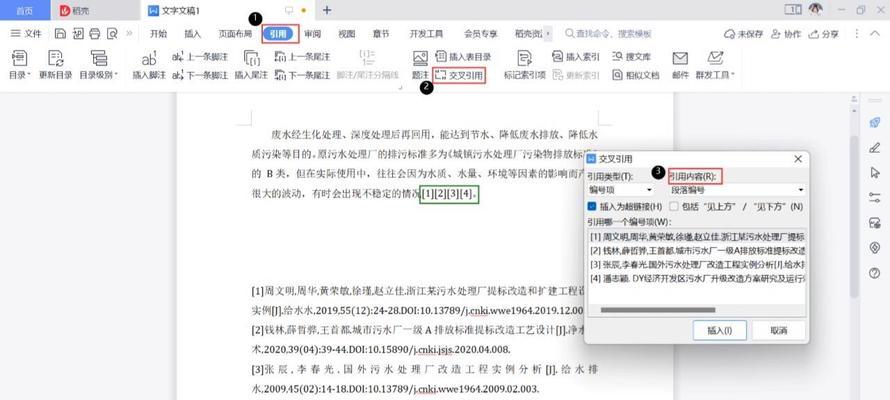
步骤1:打开图像编辑软件
启动您选择的图像编辑软件。以下是使用Windows系统自带画图工具的步骤:
1.点击“开始”菜单。
2.在搜索框中输入“画图”并选择相应程序打开。
步骤2:选择并打开图标文件
1.在打开的画图程序中,点击“打开”按钮。
2.在弹出的文件窗口中,选择您需要编辑的图标文件并确认打开。
步骤3:插入文本
1.在画图工具的菜单中找到“文本”按钮并点击。
2.在图标上的合适位置点击鼠标左键,输入您想要插入的文字。
3.您可以使用工具栏中的选项来调整文字的大小、颜色和字体。
步骤4:保存编辑后的图标
1.完成文字输入后,点击工具栏的“保存”按钮,将新的图标文件以`.ico`或其他格式保存。
2.如果需要替换原有图标,请确保新文件与原有文件的命名一致,然后复制粘贴到相应的文件夹中。
3.如果计算机提示需要管理员权限,请允许并确认。
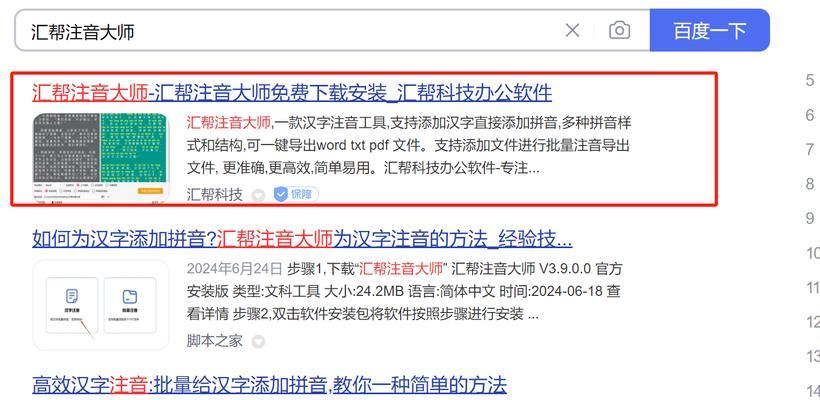
在编辑之前,最好备份原图标文件,以防编辑过程中出现任何不可预见的问题。
保存文件时,确保选择的是支持透明背景的格式,比如`.png`,以保持图标在不同背景下的兼容性和美观度。

Q1:如果我想在图标里插入多行文字,应该如何操作?
A1:您可以点击文本工具后,在图标上点击并输入第一行文字,然后再次点击文本工具并输入第二行文字。通过多次点击文本工具并在图标上单击,您可以在图标中插入多行文本。
Q2:我如何选择合适的字体和大小以确保文字清晰可读?
A2:您需要选择简洁、粗体的字体类型,如Arial或TrebuchetMS,这些字体在小尺寸下也相对易读。调整文字大小到一个合适的尺寸,以确保即使在图标缩小后,文字也清晰可见。
通过以上步骤,您就可以轻松地在电脑图标中插入文字,让图标不仅美观,而且更加实用。掌握这项技能可以为您的工作和学习带来极大的便利。希望本文的详细指导对您有所帮助,祝您在图像编辑的道路上越走越远。
版权声明:本文内容由互联网用户自发贡献,该文观点仅代表作者本人。本站仅提供信息存储空间服务,不拥有所有权,不承担相关法律责任。如发现本站有涉嫌抄袭侵权/违法违规的内容, 请发送邮件至 3561739510@qq.com 举报,一经查实,本站将立刻删除。